Miért jelenik meg a „Sajnáljuk, jelenleg probléma van a bejelentkezéssel” hibaüzenet? Az Apple ID-szerverhez való csatlakozási hiba javítása Hiba történt az Apple ID-fiók létrehozásakor.
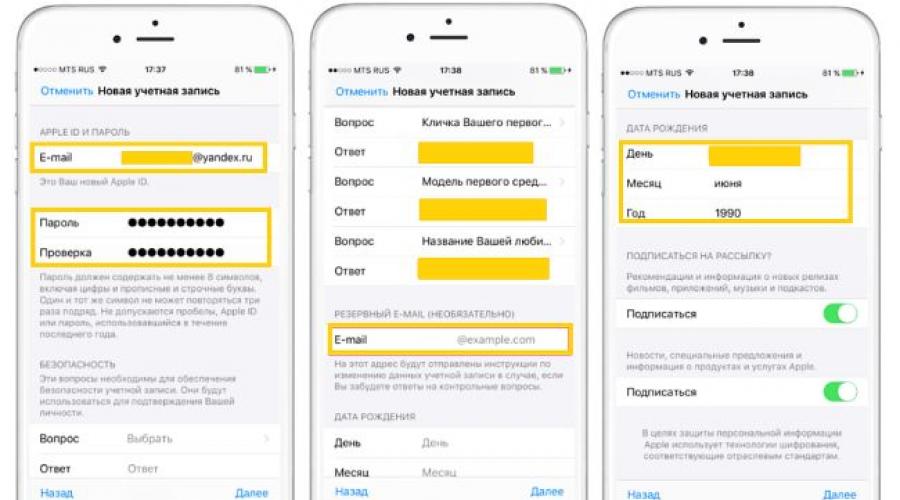
Olvassa el is
Teremtés fiókot az iPhone-on az egyik legfontosabb manipuláció az Apple okostelefon minden tulajdonosa számára. Csak saját azonosítójával tudja élvezni a készülék funkcióinak teljes skáláját. Ezenkívül fontos műveletek elvégzéséhez, például a biztonság beállításához vagy az iCloud-szal történő szinkronizáláshoz Apple ID-vel történő ellenőrzés szükséges. Apple ID azonosítójával vásárolhat, tartalmat tölthet le, és használhatja a Find My iPhone funkciót.
Általában egy Apple ID jön létre a telefonon, amikor először használja a modult. Ha lecseréli a modellt egy újabbra, bekötheti új iPhone meglévő fiókba. De ha először használ egy amerikai cég kütyüit, akkor teljes regisztráción kell keresztülmennie. Mielőtt Apple ID-jét újra cserélné, rendelkeznie kell Postafiók. A legjobb az egészben, hogy ha Apple ID-fiókot kell létrehoznia, akkor külön, újonnan létrehozott címet fog használni Email.
Az adatokat a hivatalos webhelyen történő kezdeti engedélyezés során meg kell adnia a valódi adatokat, hogy szükség esetén lehetősége legyen a hozzáférés visszaállítására. Ezen túlmenően a fiók későbbi beállítása során a valóságnak megfelelő információkra lesz szükség. Ezért legyen rendkívül óvatos, és próbáljon meg ne hibázni a fiókadatok megadásakor.
Hozzon létre fiókot az iPhone használatával
Az Apple vállalati fiókok közvetlenül az iPhone-ról hozhatók létre. Ehhez két lehetőség van - át kell menni egy szabványos regisztráción, amelyben meg kell adnia a bankkártyák adatait a fizetéshez, vagy létrehozhat egy Apple ID-t anélkül hitelkártya. Ha bármilyen szoftvert vásárol az AppStore-ból, akkor naprakész számlázási információkra lesz szükség. Ha nem tervezi a vásárlást, és nem akarja véletlenül, például véletlenül megtenni. Javasoljuk a második, kifinomultabb módszer használatát.

A szokásos eljárás a következő: meg kell nyitnia az iTunes Store lapot, Alkalmazásboltés ott keresse meg az „Új Apple ID létrehozása” elemet.
Ha fizetési kártya nélkül és ingyenesen szeretne Apple ID-t regisztrálni, kövesse az alábbiakat:
- Nyissa meg az App Store-t.
- Válasszon ki egy ingyenesen kínált játékot vagy alkalmazást.
- Töltse le és várja meg, amíg települ az iPhone-jára.
- A következő lépés egy meglévő fiók bevitele vagy egy teljesen új létrehozása. Amikor a rendszer kéri, válassza az "Új azonosító létrehozása" lehetőséget.
Ezt követően a lépések hasonlóak mindkét lehetőségnél:
- Ha valamilyen okból nem szeretné összekapcsolni a kártyát, jobb Oroszországot országként beállítani, még akkor is, ha egy másik államban él - ez szélesebb körű alkalmazásokat, programokat és egyéb dolgokat kínál.
- Ezt követően figyelmesen el kell olvasnia és el kell fogadnia a normál felhasználói szerződést.
- Ezután személyes adatok kerülnek beírásra. Meglévő e-mail cím és jelszó megadásakor legyen óvatos – biztonsági okokból a jelszónak legalább nyolc karakterből kell állnia, mindkét esetben betűket kell tartalmaznia.
- Az életkor megadásakor vegye figyelembe, hogy 13 évnél fiatalabbat nem írhat be, ha pedig 18 évnél fiatalabb, akkor a tartalomhoz való hozzáférés korlátozva lesz.
- A biztonsági kérdésekre adott válaszokat a legjobb, ha elmenti szöveges fájl vagy írd fel papírra és bújj el. Ez azért történik, hogy szükség esetén gyorsan és biztonságosan visszaállítsa a hozzáférést fiókjához.
- Ha az első módon regisztrál, akkor meg kell adnia a fizetési információkat.
- Az eljárás befejeződött.

Ezt követően a fiók létrehozásához használt postafiókba kell lépnie. Levelet kell kapnia tőle technikai támogatás, az Apple ID létrehozásának megerősítésével. Hogy az első legyen alma regisztráció Az azonosító gyorsan és helyesen ment át, csak kattintson a kiemelt hivatkozásra a levél szövegével.
iTunes a megmentésre
Alternatív megoldásként fiókot állíthat ki iPhone-hoz vagy iPad-hez a használatával hivatalos program iTunes. Ebben a forgatókönyvben eldöntheti, hogy megadja-e a kártyáira vonatkozó információkat vagy sem. Az azonosító módosítása előtt lépjen a menübe, és ott keresse meg az iTunes Store elemet. Ha szeretné megtanulni, hogyan hozhat létre Apple ID-t fizetési információk nélkül, mint az első esetben, le kell töltenie bármelyiket ingyenes alkalmazásés ezzel menj ebbe a menübe.

Ezt követően a műveletek mindkét esetben szabványosak:
- A rendszer felajánlja, hogy bejelentkezik egy újonnan létrehozott, meglévő fiókba, vagy hozzon létre egy újat.
- Miután kiválasztotta az új létrehozásának lehetőségét, adja meg adatait. Amint azt korábban említettük, igazaknak kell lenniük, hogy megerősíthesse hitelességüket.
- Ezt követően meg kell válaszolnia a biztonsági kérdéseket (jobb, ha leírja a válaszokat), és meg kell adnia a kártya adatait, vagy meg kell tagadnia, ha hitelkártya nélkül szeretne Apple ID-t létrehozni.
- A regisztráció befejezése után feltétlenül menjen a postafiókba, és azonnal erősítse meg a létrehozást a levélben, a levél szövegében kiemelt hivatkozás segítségével.
Ha levelet azoktól. A támogatás sokáig nem érkezik meg, ellenőrizze a spam mappákat és a szűrt leveleket más kategóriákban - gyakran véletlenül érkeznek oda az e-mailek.
Milyen hibákat lehet elkövetni?
Ahhoz, hogy megtanulja, hogyan kell helyesen regisztrálni egy azonosítót iPhone-on, hogyan kell megváltoztatni az azonosítót egy eszközön, tudnia kell, milyen hibákat kell elkerülni. Leggyakrabban a következő nehézségek merülnek fel a folyamat során:
- Nem szeretne az App Store-ból vásárolni. Azért, hogy még véletlenül se vásároljunk fizetett tartalom hitelkártyaadatok megadása nélkül.
- Legjobb a valós életkor feltüntetése, de csak akkor, ha az több mint 13, és lehetőleg több mint 18 év. Ha a korhatárt 12 évre vagy kevesebbre állítja, a rendszer egyszerűen nem engedi létrehozni az Apple ID-t. Ha pedig 18 évnél fiatalabb kort ad meg, akkor nem fog hozzáférni minden tartalomhoz.
- Ha sikerült e-mailt kapnia az @iCloud.com vagy a @me.com címen, új fiókot kell létrehoznia az iPhone-fiók regisztrálásához. Ezek a címek nem alkalmasak fiókok létrehozására.
- Ha a megadott név érvénytelen karaktereket tartalmaz, kérjük, vegye figyelembe, hogy az e-mail címben nincsenek orosz betűk, és a névben és vezetéknévben nincsenek extra karakterek, pontok, számok stb.
- A jelszónak összetettnek kell lennie. Így is egyszerű jelszó A rendszer nem engedi, hogy a folyamat végéig befejezze. Számok, kis- és nagybetűk, szimbólumok – minél több van belőlük a jelszóban, annál jobb.
- Az azonosító iPhone-on történő létrehozásának akadálya lehet a szerverhiba. Ebben az esetben a legjobb, ha vár, és fél óra múlva folytatja – egy óra múlva, amikor a szerverek üzemelnek.
Általánosságban elmondható, hogy egy új Apple ID regisztrálása nem sok időt vesz igénybe. Még egy tapasztalatlan felhasználó is el tudja végezni ezt a műveletet, ha az utasításoknak megfelelően jár el.
A következő cikkben elmondjuk, hogyan állíthatja be és kezelheti Apple ID-jét, maradjon velünk.

Következtetés
Már megértette, hogy az iPhone-fiók létrehozása nem bonyolultabb, mint egy e-mail megszerzése. Tovább kell elmélyedni a folyamat lényegében, mechanikusan kitölteni a szükséges mezőket. A regisztráció nem vesz igénybe sok időt, így 20 perc múlva már egy sok elképesztő dologra képes okoseszköz teljes tulajdonosaként használhatod az okostelefonokat.
Videós utasítás
Az iOS operációs rendszert futtató eszközök sok felhasználója nap mint nap számos nehézséggel szembesül. Gyakran előfordulnak kellemetlen hibák és műszaki problémák megjelenése miatt az alkalmazások, szolgáltatások és különféle segédprogramok használata során.
"Hiba az Apple ID szerverhez való csatlakozáskor"- az egyik leggyakoribb probléma az Apple ID-fiókhoz való csatlakozáskor. Ez a cikk elmondja Önnek a különféle módszereket, amelyekkel megszabadulhat a kellemetlentől rendszer értesítésés javítja az eszköz teljesítményét.
Általában nem lesz nehéz megoldani a felmerült hibát. Erőteljes felhasználók valószínűleg ismerik azt a sémát, amelyet követni kell az Apple ID-vel való kapcsolat létrehozásához. Meg kell jegyezni, hogy ritka esetekben az iTunes szolgáltatás hibát válthat ki. Ezért a következőkben megvizsgáljuk az Apple ID-fiókkal kapcsolatos problémák és a számítógépen az iTunes-ba való bejelentkezéssel kapcsolatos problémák megoldásának lehetőségeit.
Apple azonosító
A módszerek első listája segít közvetlenül megoldani az Apple ID-hez való csatlakozással kapcsolatos problémákat.
Szokásos egyszerű művelet, amelyet mindenekelőtt ki kell próbálni. Az eszköz problémákat és hibákat tapasztalhat, ami ahhoz vezetett, hogy nem tud csatlakozni az Apple ID szerverhez.
2. módszer: Az Apple szerverek ellenőrzése
Mindig van esély arra, hogy a szerverek alma miatt offline egy ideig műszaki munka. Ellenőrizze, hogy a szerverek be vannak-e kapcsolva Ebben a pillanatban nem működik egyszerűen, ehhez szüksége van:
- Keresse fel az Apple hivatalos webhelyét.
- A számos listában megtaláljuk, amire szükségünk van "Apple azonosító".
- Abban az esetben, ha a név melletti ikon zöld, akkor a szerverek a megszokott módon működnek. Ha az ikon piros, akkor az Apple szerverek valóban ideiglenesen le vannak tiltva.
 3. módszer: A csatlakozás ellenőrzése
3. módszer: A csatlakozás ellenőrzése
Ha nem tud csatlakozni a hálózati szolgáltatásokhoz, ellenőrizze az internetkapcsolatot. Ha továbbra is problémákat észlel az internettel, akkor ebben az esetben fordítson figyelmet a csatlakozási problémák megoldására.
4. módszer: A dátum ellenőrzése
Normál működéshez Apple szolgáltatások A készüléket az aktuális dátum- és időbeállításokra kell állítani. Ezeket a paramétereket nagyon egyszerűen ellenőrizheti - a beállításokon keresztül. Ehhez a következőket tesszük:

5. módszer: Ellenőrizze az iOS verziót
Folyamatosan figyelni kell legújabb frissítések operációs rendszerés telepítse őket. Lehetséges, hogy az Apple ID-hez való csatlakozás problémája pontosan a rossz verzióban rejlik. iOS rendszerek a készüléken. Az új frissítések kereséséhez és telepítéséhez a következőket kell tennie:

6. módszer: Újra bejelentkezés
Az egyik megoldás az, hogy kijelentkezik az Apple ID-jából, majd újra bejelentkezik. Ezt megteheti, ha:

7. módszer: Állítsa vissza az eszközt
Az utolsó módszer, amely segít, ha más módszerek nem tudtak segíteni. Meg kell jegyezni, hogy a kezdés előtt ajánlott biztonsági másolatot készíteni az összes szükséges információról.
A probléma megoldásához ellenőrizze a beállításokat és hálózati kapcsolatok iPhone-on, iPaden és iPod touch, Mac, PC vagy Apple TV.
Amikor megpróbálja megnyitni az iTunes Store-t, az App Store-t vagy a Book Store-t az Apple Books alkalmazásban, megjelenhet a „Nem lehet csatlakozni az iTunes Store-hoz” üzenet vagy . Előfordulhat, hogy az iTunes Store, App Store vagy Könyvesbolt egyáltalán nem tölt le, vagy váratlanul leáll a tartalom letöltése közben.
Ha külön témája van, amelyet az iTunes nem ismer fel iPhone készülék, iPad vagy iPod touch, amikor USB-kábellel csatlakoztatja eszközét a számítógépéhez, segít .
Ellenőrizze a kapcsolatot
Győződjön meg arról, hogy eszköze csatlakozik az internethez. Próbáljon meg internetböngészővel csatlakozni bármely webhelyhez, és ellenőrizze, hogy betöltődik-e. Ha nem, használjon egy másik eszközt ugyanazon a hálózaton, és ellenőrizze, hogy tud-e csatlakozni bármely webhelyhez. Ha más eszközök nem férnek hozzá az internethez, kapcsolja be wifi router, majd kapcsolja be újra a visszaállításhoz. Ha továbbra sem tud csatlakozni a Wi-Fi hálózathoz, kérjen segítséget az internetszolgáltatótól. további segítség. Ha csak az eszköze nem tud csatlakozni az internethez, kérjen segítséget iPhone, iPad vagy iPod Wi-Fi-vel kapcsolatban.
Ha iPhone vagy iPad készülékén mobilhálózatot használ az internethez való csatlakozáshoz, győződjön meg arról, hogy rendelkezik „Cellular Data” szolgáltatással az iTunes Store, App Store és Apple Books számára: Lépjen a Beállítások > Mobilhálózat menüpontra, és kapcsolja be a Cellular Data funkciót.
Ha számlázási adatainak ellenőrzésére kérik, győződjön meg arról, hogy fizetési módja, vezeték- és vezetékneve, valamint számlázási címe helyes, és megegyezik a pénzintézeténél tárolt adatokkal.
Ellenőrizze a dátumot és az időt
Győződjön meg arról, hogy a dátum és az idő az eszközön az időzónának megfelelően van beállítva.
iPhone, iPad vagy iPod touch készülékén: lépjen a Beállítások > Általános > dátum és idő menüpontra. Kérjen további segítséget a dátumokkal és időpontokkal kapcsolatban.
Mac számítógépen: nyissa meg Rendszerbeállítások> dátum és idő.
Apple TV-n: Lépjen a Beállítások > Általános > dátum és idő menüpontra.
A számítógépen: Keresse meg a timedate.cpl parancsot a keresőmező vagy a keresés segítségével.
Ha nem, telepítse helyes dátumés időt, vagy engedélyezze az automatikus beállítást.
További műveletek
Ha továbbra sem tud csatlakozni az iTunes Store-hoz, az App Store-hoz vagy a Book Store-hoz, próbálkozzon ezekkel a további lépésekkel.
iPhone-on, iPaden vagy iPodon
- Ha mobil adatátvitelt használ az internethez való csatlakozáshoz, előfordulhat, hogy a nagy vásárlások nem tölthetők le. Lehetséges, hogy csatlakoznia kell WiFi hálózatok játékok, alkalmazások, videók és podcastok letöltéséhez.
- A letöltött tartalom méretétől és az internetkapcsolat sebességétől függően egyes elemek letöltése a vártnál tovább tarthat.
Mac-en vagy PC-n
Amikor bejelentkezik egy fiókba Apple rendszer hirtelen hibát ad, a készülék automatikusan „téglává” vagy okostelefon esetén egyszerűen „tárcsázóvá” válik. Nem használható a márkás szolgáltatások: nincs hozzáférés az iCloudhoz, AppStore-hoz, iTuneshoz stb. A hozzáférési probléma általában frissítés után jelentkezik jelenlegi verzió iOS.
Apple ID hibák és javításuk
Az Apple ID hiba általában akkor fordul elő, amikor a felhasználó megpróbál bejelentkezni a fiókjába, miközben alkalmazást telepít az AppStore-on keresztül, iTunes-vásárlást hajt végre, vagy bekapcsolja az eszközt, miután iOS frissítések. Ez a probléma gyakran az iOS 9.3.2-es és 10-es verziójában nyilvánul meg - ez annak köszönhető, hogy az Apple áttér a kéttényezős hitelesítési rendszerre.
Először győződjön meg arról, hogy az Apple ID érvényes. Ennek ellenőrzése meglehetősen egyszerű: menjen az Apple webhelyére, és adja meg fiókadatait - meg kell nyílnia. Ha ez nem történik meg, akkor vagy hibásan adta meg az adatokat, vagy elfelejtette a jelszót. Ha az információ örökre elveszett, regisztráljon egy új "fiókot". Ha minden rendben van az Apple ID-vel, akkor meg kell találnia a hiba okát az alábbiakban leírt lehetőségek egymás utáni ellenőrzésével.
Szerver csatlakozási hiba
A következő okok miatt jelennek meg az olyan üzenetek, mint a "Hiba a szerverhez való csatlakozáskor", "Nem sikerült a csatlakozás az Apple ID-hez" stb.
- az idő és a dátum rosszul lett beállítva, vagy a készülék nincs a megfelelő időzónához kötve. Javítása a szükséges adatok rögzítésével történik ("Beállítások" - "Általános" - "Dátum és idő");
A dátum, az idő és az időzóna beállításai a "Beállítások" - "Alap" - "Dátum és idő" menüben állíthatók be.
- rejtve van sorozatszám A Te eszközöd. A „kezelés” egyszerű: a beállítások menü „Fő” alpontjában van egy „A készülékről” szakasz - a sorozatszám ott van feltüntetve. Ha nincs, hajtsd be manuálisan, a csomagon ez van ráírva;
Az eszköz sorozatszámát meg kell jeleníteni, amikor a "Beállítások" - "Általános" - "Az eszközről" menüpontra lép.
- az eszköz elavult vagy béta- iOS verzió. Segít frissíteni a legújabb stabil firmware-re. Az operációs rendszer sorozatszámának ellenőrzéséhez lépjen a beállítások menü „Általános” részébe, és válassza a „Szoftverfrissítés” elemet. A rendszer ellenőrzi, hogy vannak-e új verziók, és jelentést készít, ha elérhetők;
Az iOS aktuális verziója és az elérhető frissítések a "Beállítások" - "Általános" - "Szoftverfrissítések" menüben ellenőrizhetők.
- rossz internet kapcsolat. Újratöltés wifi router, ha kb otthoni hálózat. Indítsa újra magát az eszközt is, lépjen a beállításokhoz, és válassza a Wi-Fi részt. Kattintson a hálózatára, kattintson a "Felejtsd el ezt a hálózatot" gombra, majd csatlakozzon újra. Néha ez a módszer segít a probléma megoldásában;
A hálózati problémák megoldásához indítsa újra az eszközt, a "Beállítások" - "Wi-Fi" menüben válassza ki a hálózat nevét, kattintson a "Felejtsd el ezt a hálózatot" gombra, és csatlakozzon újra.
- előfordul, hogy a problémák nem veled vannak, hanem magán az Apple szerveren, például túlterhelés vagy karbantartás miatt. A cég hivatalos honlapján található egy "Rendszer állapota" szakasz, amely felsorolja az összes szervert, és jelzi teljesítményüket aktuális idő- néha elég összehasonlítani a problémát a megfelelő szerver állapotával, és várni egy kicsit;
Az Apple hivatalos weboldalán megtekintheti az Apple szerverek jelenlegi állapotát és állapotát - néha technikai munka miatt hibák fordulnak elő
- jailbreak az eszközön. A gyári beállítások visszaállításával megszabadulhat tőle. Indítsa el az iTunes alkalmazást a számítógépén, csatlakozzon hozzá mobil eszköz, várja meg, amíg a program megjeleníti az eszközt, majd válassza ki. A jobb oldali ablakban kattintson az "iPhone visszaállítása" vagy az "iPad visszaállítása" gombra, erősítse meg a műveletet, és a rendszer jailbreak nélkül visszaállítja a gyári beállításokat.
A jailbreak eltávolításához nyissa meg az iTunes alkalmazást a számítógépéről, és válassza az "iPhone visszaállítása" (vagy iPad) lehetőséget.
Az Apple szerverekhez való hozzáférést vírusirtókkal és hasonló programokat. Ne feledje, hogy iOS-ben nincs szükség rájuk - biztonságosan kikapcsolhatja őket.
Két további módja van az Apple szerverhez való csatlakozással kapcsolatos probléma megoldásának:

Videó: Mi a teendő, ha Apple ID csatlakozási hiba történik
Nem sikerült bejelentkezni az Apple ID-be
A fiókba való bejelentkezés elmulasztása időnként a következők miatt következik be szoftver problémák a szerveren - akkor meg kell várnia a technikai munka befejezését. Ennek ellenőrzését fent leírtuk, de ha a probléma nem az Apple oldalán van, akkor az iTunes programon keresztül kell aktiválnia. Ehhez futtassa a számítógépén, és kövesse az alábbi lépéseket:
- Jelentkezzen ki iTunes-fiókjából: a bal felső sarokban kattintson az áruház ikonjára vagy a "Fiók" feliratra, hívja az "Engedélyezés" menüt, és kattintson a "Fiók jogosultságának visszavonása...", majd indítsa újra, és jelentkezzen be újra az áruházba.
- Ha az engedélyezés ezután sem működik, lépjen be fiókja beállítási ablakába, és kattintson a „Beállítás új iPhoneként” lehetőségre, a következő ablakban kattintson a „Lépés kihagyása” lehetőségre, majd kövesse az aktiválási utasításokat. Hozzáférhet az eszközhöz.
3. A bal oldali "Üzlet" menüben felső sarokátengedni az engedélyt.
Érvénytelen Apple ID
Két okból jelenik meg a jel, hogy érvénytelen Apple ID-t adott meg, valamint egy üzenet, hogy nem használható fel az eszköz zárolására:
- Kezdetben az eszközt egy másik Apple ID-vel aktiválták - ez akkor történik, ha nem Ön az eszköz első tulajdonosa. Ha az előző tulajdonossal nem lehet kapcsolatba lépni, de a nyugta megmaradt, akkor felveheti a kapcsolatot az Apple műszaki támogatásával, és a lehető legrészletesebben elmondja a problémát. Ha nincsenek vásárlási dokumentumok, akkor a szervizközpont szakembereihez kell mennie.
- Apple hiba – különösen gyakori az iOS 9-es verzióra való frissítése után. Frissítse az iTunes-t erre legújabb verzióés próbálja meg újra megadni az adatokat. Ha nem működik, hívja a műszaki támogatást, vagy menjen el egy szervizközpontba.
Apple ID nem található
Ez a hiba akkor jelenik meg, amikor bejelentkezik fiókjába, és oka egyszerű: elfelejtette a pontos bejelentkezési nevet vagy jelszót. Ebben a helyzetben a következő lépéseket teheti:
- próbálj meg mindent bejelentkezésként email címek, az Ön tulajdona – általában az azonosító megegyezik a felhasználó e-mail-címével;
- Az Apple webhelyén kérhet jelszót, ha biztos abban, hogy azonosítója helyes. Ehhez lépjen az Apple ID-vel rendelkező részhez, és kattintson a hivatkozásra az ott található információk visszaállításához - meg kell adnia keresztnevét vezetéknévvel és e-mail-címmel;
Az Apple ID jelszavát az Apple hivatalos webhelyén állíthatja vissza
- emlékezni a beszámolóra, iTunes számítógépén fut, kattintson bármelyik megvásárolt alkalmazásra. Például a Könyvtár Szerkesztés menüjében válassza az Info menüpontot, és lépjen a Fájl lapra. Ott a „Vásárolt” alpontban megjelenik az az Apple ID, amelyről a vásárlás történt;
Ha meg szeretné tekinteni az azonosítót az iTunes alkalmazásban, tekintse meg bármely korábban megvásárolt alkalmazás adatait
- ha mások is vannak iOS eszközökés be vannak jelentkezve az Apple ID-be, majd az eszköz „Beállítások” menüjében lépjen be felső sor a felhasználónév megadásra kerül. Ezenkívül megtekinthető az iTunes Store-ban és az AppStore-ban vagy az iCloudban (iOS 10.2 és korábbi verziókban), valamint a FaceTime-ban.
Az Apple ID azonosítójának megtudásához lépjen a beállításokhoz: az iTunes Store és az AppStore részben található
Ne feledje, hogy a legjobb egy Apple ID használata – ez leegyszerűsíti az összes alkalmazáshoz való hozzáférést, és elkerüli a félreértéseket.
Nem sikerült létrehozni az Apple ID-t
Az Apple ID létrehozásakor a rendszer is tud hibákat adni - ez általában a felhasználó figyelmetlensége miatt történik. Íme néhány ok, amiért az azonosító létrehozása sikertelen lehet:
- hitelkártyaadatok megadása nélkül, még akkor is, ha csak használni kívánja ingyenes tartalom, akkor nem fog tudni Apple ID-t szerezni. Nem szabad nem létező adatokat sem beírni - a rendszer mindenképpen ellenőrzi a kártyát;
- Az Apple ID létrehozásához korhatárok vonatkoznak: a felhasználónak legalább 13 évesnek kell lennie, és a kiskorúak csak a szüleik beleegyezésével hozhatnak létre fiókot. 18 éves kortól teljes körű elszámolást adunk. Ha kezdetben a regisztráció során 13 évnél fiatalabb kort jelöltek meg, akkor később a születési dátum megváltoztatásával már nem lehet megtéveszteni a rendszert. Itt számítógépet kell használnia új azonosító létrehozásához;
- az icloud.com és a me.com szervereken lévő címek nem engedélyezettek bejelentkezésként;
- A felhasználónév nem tartalmazhat tiltott karaktereket, például orosz betűket. A név és vezetéknév nem tartalmazhat pontokat és számokat;
- minden jelszó követelménynek teljesülnie kell. Ezek a beviteli mező mellett vannak felsorolva.
Videó: hogyan hozhat létre Apple ID-t hibák nélkül
Néha a rendszer megjelenít egy üzenetet, hogy a lehető legtöbb ingyenes Apple ID - ez akkor történik, ha nem Ön az eszköz első tulajdonosa (lehetetlen háromnál több fiók aktiválása egy eszközön). Ha MacOS rendszerű számítógépe van, akkor aktiválhatja a fiókját. Ellenkező esetben keressen egy iOS-eszközt a barátaitól vagy ismerőseitől, amelyen aktiválhatja Apple ID-jét.
Ez az Apple ID érvényes, de nem iCloud-fiók
Ez a meglehetősen ritka probléma két esetben jelentkezik:

A fiók feltörésének megelőzése érdekében tanácsos engedélyezni a kéttényezős hitelesítést.
Ha a „Az Apple ID-t letiltották” üzenetet kapja, az bosszantó, de nem végzetes. Valószínűleg megsértett néhány azonosító használatára vonatkozó szabályt. Az Apple több okból letiltja a fiókot:

A legkönnyebb létrehozni új Apple ID, de ha túl sok adatot csatoltak a régi azonosítóhoz, akkor vissza kell állítani. Ehhez kapcsolatba kell lépnie Apple támogatás. Meg kell találnia a fiók deaktiválásának pontos okát, ki kell javítania és újra aktiválnia kell az Apple ID-t.
Az oroszul beszélő ügyfélszolgálat 9 és 21 óra között érhető el a cég hivatalos honlapján feltüntetett telefonszámokon. Itt egy speciális űrlap kitöltésével visszahívást is rendelhet, és csevegést indíthat egy szakemberrel. Ha a tulajdonos angol nyelv- írjon levelet az oldalon feltüntetett e-mail címre, és mondja el problémáját.
Az Apple hivatalos webhelyén hívást rendelhet egy műszaki támogatási szakembertől, ha nem szeretne saját maga felhívni
A műszaki támogatás megmondja a kapcsolat megszakításának valódi okát, és felajánlja a megszüntetésének módjait. A legrosszabb esetben értesíteni fogja, hogy az Apple ID véglegesen blokkolva van - akkor új azonosítót kell létrehoznia.
Sajnos az Apple ID-vel kapcsolatos problémák nem teszik lehetővé az iOS-eszközre telepített alkalmazások szabad használatát, és általában sok kellemetlenséget okoznak. Ne feledje, hogy az adatvisszaállítással végzett hard reset extrém kiút a helyzetből, az Apple-fiókkal kapcsolatos hibák leggyakrabban más módon is megoldhatók. És persze légy óvatos!
10.08.2017
Az Apple készüléktulajdonosok gyakori problémája az azonos nevű szolgáltatásokhoz való csatlakozáskor fellépő hiba, legyen az App Store, iTunes Store vagy iBooks Store.
A képernyőn megjelenő üzenetek eltérőek lehetnek, de általában ezeknek a hibáknak az okai hasonlóak. Üzenet példák:
- "Nem lehet csatlakozni az iTunes Store-hoz"
- "Nem lehet csatlakozni az iTunes Store-hoz. Ismeretlen hiba lépett fel"
- "Az iTunes Store kérés sikertelen volt. Az iTunes Store átmenetileg nem érhető el. Kérlek, próbáld újra később"
- "Az iTunes nem tudott csatlakozni az iTunes Store-hoz. Győződjön meg róla, hogy a internetkapcsolat aktív, és próbáld újra"
- "Az iTunes Store kérés sikertelen volt. Ez a hálózati kapcsolat nem hozható létre. Hiba történt az iTunes Store-ban. Kérlek, próbáld újra később"
Általános megoldások
Először is, a problémás eszköztől függetlenül, a következő pontokat kell teljesítenie.
1. módszer: Az internetkapcsolat ellenőrzése
A leggyakoribb ok az eszköz és az Apple szerverek közötti kapcsolat hiánya. Először is győződjön meg arról, hogy az eszköz csatlakozik az internethez.
Nyissa meg bármelyik webhelyet a böngészőben. Ha nincs kapcsolat, ha Wi-Fi-n keresztül csatlakozik az internethez, indítsa újra az útválasztó eszközt (router, switch stb.). Ellenőrizze a beállításait: a router szoftverének nem szabad blokkolnia az Apple szerverekhez és portokhoz való hozzáférést. Ha nyilvános hálózatot használ (nyilvános helyeken, oktatási intézmények, irodák stb.), és nem férnek hozzá az útválasztó beállításaihoz, lásd hálózati adminisztrátor. Ha a beállítások rendben vannak, de még mindig nincs internetkapcsolat, forduljon a szolgáltatóhoz.
2. módszer: Ellenőrizze az Apple-szolgáltatások állapotát
Néha a csatlakozási hibát nem az Ön oldalán lévő probléma okozza, hanem az Apple oldalon. Kizárásra ezt a lehetőséget ellenőrizze a cég szolgáltatásainak állapotát az Ön országában a linken.

3. módszer: A beállított dátum és idő ellenőrzése
Helytelen dátum és idő a készüléken okozhat egy nagy szám hibák, különösen a csatlakozással kapcsolatosak távoli szerverek. Győződjön meg arról, hogy ezek a paraméterek megfelelőek az Ön időzónájához.

4. módszer: Jelentkezzen be újra
Néha a hozzáféréssel kapcsolatos probléma megoldására Apple szolgáltatások Egyszerűen jelentkezzen ki, majd jelentkezzen be újra fiókjába.


Ha a fiókjából való kijelentkezés után kiderült, hogy nem emlékszik jelszavára, használja a helyreállítási szolgáltatást a megfelelő szövegre kattintva.
További megoldások
Ha a fentiek mindegyike nem működik, kövesse az alábbi lépéseket. további utasításokat(az eszköz típusától függően).
Mobileszközök (iPhone/iPad/iPod)
Használat esetén sejtes kommunikáció Az internet eléréséhez ellenőriznie kell a következőket:


Azt is érdemes megjegyezni, hogy mobil kapcsolat használatakor problémák léphetnek fel a nehéz tárgyak betöltésével. Erre a célra jobb Wi-Fi kapcsolatot használni.
Számítógép (Mac)
Ellenőrizze a szabvány beállításait tűzfal. Bár alapértelmezés szerint úgy van beállítva, hogy automatikusan kihagyja az összes kapcsolatot az Apple programokból, előfordulhatnak véletlen vagy szándékos beállítások módosítása. Segíts dönteni ez a probléma alaphelyzetbe állíthatja a jóváhagyott tanúsítványok gyorsítótárát.

Számítógép (Windows)
Először is győződjön meg arról, hogy a számítógép rendelkezik harmadik féltől származó programok, a hálózati forgalom szabályozása (tűzfalak, víruskeresők stb.). Velük együtt szabványos szerszám blokkolhatja a kapcsolatot az Apple szerverekkel. Tiltsa le a hálózati kapcsolatokat vezérlő összes szoftvert (és kapcsolja ki a proxykapcsolatot is, ha van ilyen), és ellenőrizze, hogy a probléma megoldódott-e. Ha a válasz igen, módosítania kell e programok beállításait, engedélyt kell adnia az App Store-hoz, iTunes-hoz stb. való csatlakozáshoz, vagy letiltva kell hagynia őket.

Ha az ebben a kézikönyvben ismertetett összes manipuláció nem segített megoldani az iTunes / App Store elérésével kapcsolatos problémát, vegye fel a kapcsolatot a hivatalos